电脑上文件怎么转化pdf格式 如何利用电脑将文件导出为PDF文件
更新时间:2024-03-05 15:07:48作者:xtang
在现代社会电子文件的使用已经成为我们生活中不可或缺的一部分,有时我们需要将文件转化为PDF格式以便更方便地共享、存储或打印。如何利用电脑将文件导出为PDF文件呢?在本文中我们将探讨一些简单但有效的方法来帮助您实现这一目标。无论是个人用户还是商业用户,掌握这些技巧都能使您的工作更加高效,同时也提升了文件的安全性和可读性。接下来让我们一起来了解一下吧!
具体方法:
1.打开电脑上的WPS 文字(如果您习惯使用Word文档,也是一样的)
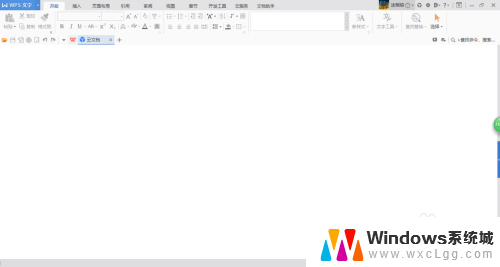
2.点击左上角的“WPS文字”右边的小箭头
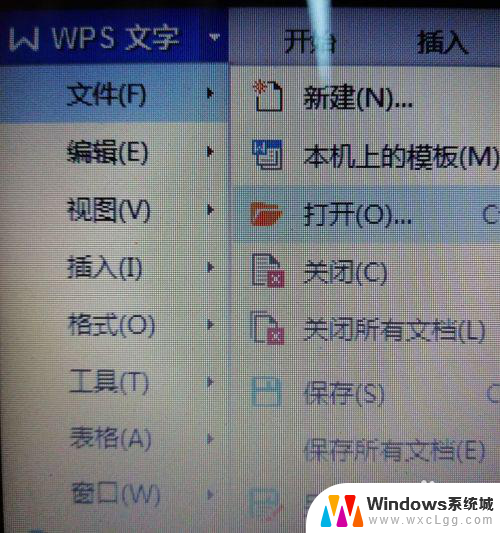
3.在弹出的快捷选择框中选择“文件”——“打开”
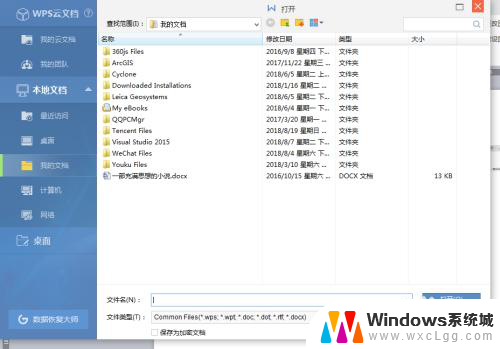
4.在弹出的对话选择框内选择待转换的文件
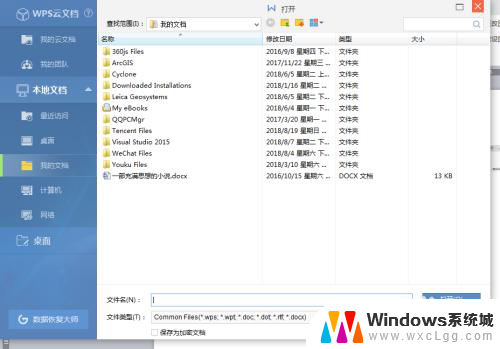
5.此时,待转换文档已在WPS 文字中打开
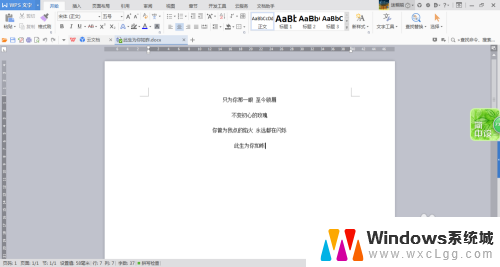
6.再次点击左上角的“WPS文字”右边的小箭头,选择“文件”——“输出为pdf”,在弹出界面可进行输出路径选择等设置
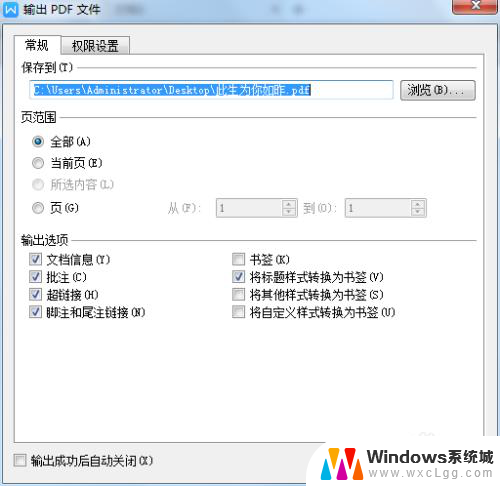
以上就是电脑上文件如何转换为 PDF 格式的全部内容,如果您遇到相同问题,可以参考本文中介绍的步骤进行修复,希望对大家有所帮助。
- 上一篇: wps内容查询 wps内容查询技巧
- 下一篇: wps剪贴板在哪 wps剪贴板的位置在哪
电脑上文件怎么转化pdf格式 如何利用电脑将文件导出为PDF文件相关教程
-
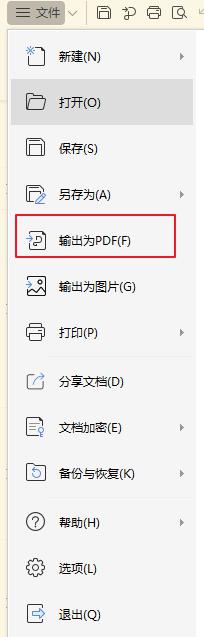
-
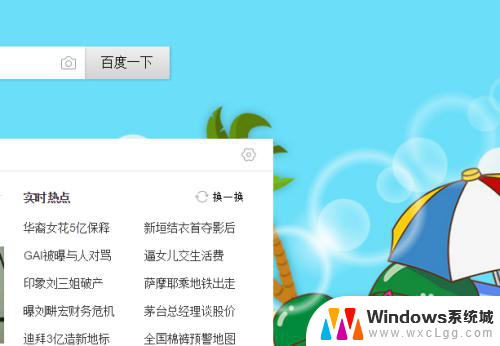 打印怎么保存为pdf 如何将文件打印并另存为PDF文件格式
打印怎么保存为pdf 如何将文件打印并另存为PDF文件格式2024-01-27
-
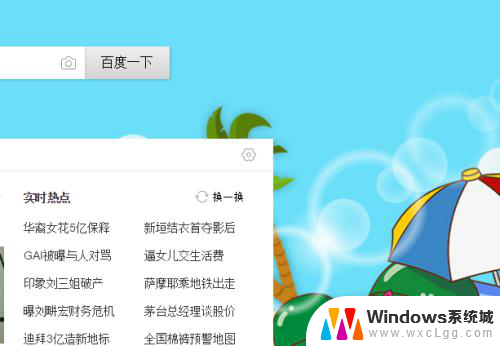 打印到文件怎么变成pdf 如何将文件打印另存为pdf格式
打印到文件怎么变成pdf 如何将文件打印另存为pdf格式2024-06-18
-
 pdf文件可以放进word文档吗 Word文件如何转换成PDF格式
pdf文件可以放进word文档吗 Word文件如何转换成PDF格式2024-09-05
-
 电脑为啥打不开pdf格式文件 电脑上的PDF文件打不开怎么解决
电脑为啥打不开pdf格式文件 电脑上的PDF文件打不开怎么解决2024-02-06
-
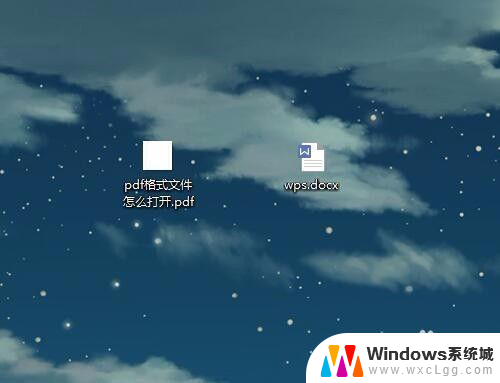 怎样用电脑打开pdf格式的文件 怎样使用软件打开PDF格式文件
怎样用电脑打开pdf格式的文件 怎样使用软件打开PDF格式文件2024-08-19
电脑教程推荐
- 1 固态硬盘装进去电脑没有显示怎么办 电脑新增固态硬盘无法显示怎么办
- 2 switch手柄对应键盘键位 手柄按键对应键盘键位图
- 3 微信图片怎么发原图 微信发图片怎样选择原图
- 4 微信拉黑对方怎么拉回来 怎么解除微信拉黑
- 5 笔记本键盘数字打不出 笔记本电脑数字键无法使用的解决方法
- 6 天正打开时怎么切换cad版本 天正CAD默认运行的CAD版本如何更改
- 7 家庭wifi密码忘记了怎么找回来 家里wifi密码忘了怎么办
- 8 怎么关闭edge浏览器的广告 Edge浏览器拦截弹窗和广告的步骤
- 9 windows未激活怎么弄 windows系统未激活怎么解决
- 10 文件夹顺序如何自己设置 电脑文件夹自定义排序方法